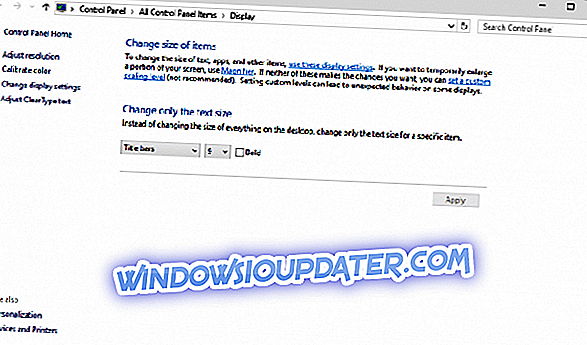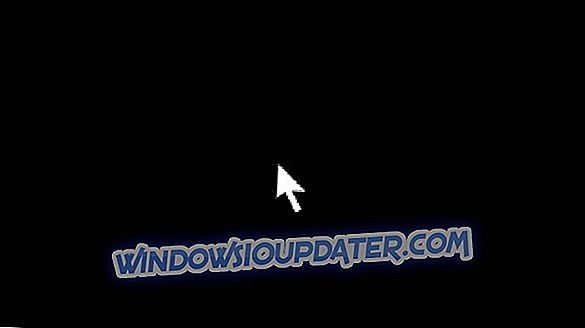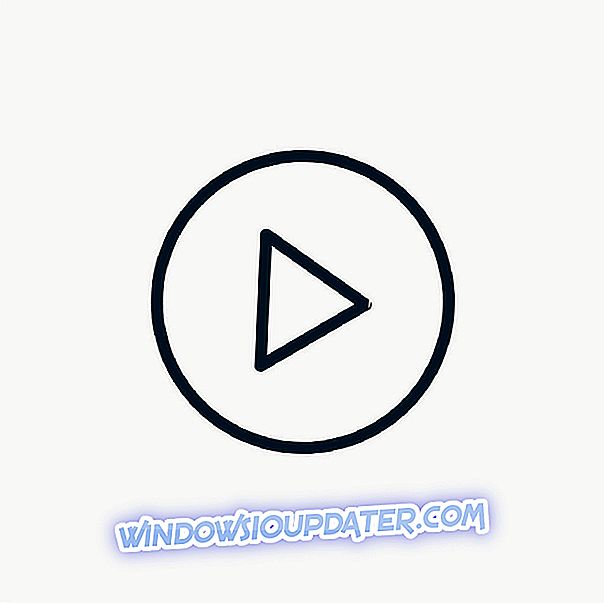Systém Windows je velmi přizpůsobitelný operační systém a jeho vzhled můžete změnit podle svého přání. Například, pokud chcete změnit velikost textu určité funkce systému Windows, můžete to provést několika kliknutími. V tomto článku vám ukážeme, jak to udělat.
Je dobře známo, že Microsoft odstranil mnoho funkcí systému Windows 7 ve Windows 8 a Windows 10 (více o tom v našem článku o tom, které funkce byly odstraněny ze systému Windows 7), a jedním z nich je dialog Nastavení rozšířeného vzhledu. Tento dialog vám umožnil provádět různé úpravy vzhledu, jako je změna barev a metrik oken. Ve Windows 8, 8.1 a Windows 10 zbývá jen několik nastavení velikosti textu.
Nemůžeme však zaručit, že to tak zůstane, protože Windows 10 je nedokončenou prací a konečné vydání operačního systému vždy přináší určité změny. Změna velikosti textu je však rozhodně lepší než změna celého DPI, protože změna DPI často způsobuje určité problémy se škálováním.
Jak lze změnit velikost písma v systému Windows 10?
Chcete-li zvětšit velikost různých textů systému, postupujte takto:
- Klikněte pravým tlačítkem myši na plochu a přejděte do Nastavení zobrazení
- V části Zobrazení přejděte na Pokročilá nastavení zobrazení
- V okně Pokročilá nastavení zobrazení přejděte na Pokročilá velikost textu a další položky
- V části Změnit pouze velikost textu si všimnete rozevírací nabídky, která obsahuje nastavení velikosti textu různých textů systému (záhlaví, menu, rámečky zpráv, názvy palet, ikony a popisky). Vyberte požadovaný text a změňte jeho velikost z rozevírací nabídky vedle něj
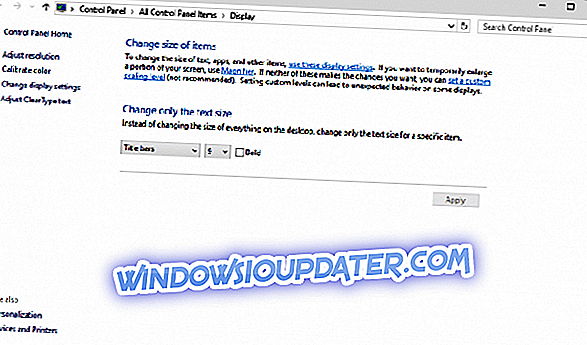
- Můžete také nastavit písma na tučné, zaškrtnutím políčka Tučné
- Klepněte na tlačítko Použít a zavřete všechny okno Nastavení zobrazení.
Poznámka : Výše uvedené kroky platí pro starší verze systému Windows 10.
Na novějších verzích systému Windows 10 můžete změnit velikost písma ze stránky Nastavení. Přejděte do Nastavení> Systém> Displej> Změnit velikost textu, aplikací a dalších položek. Pomocí rozevírací nabídky vyberte požadované písmo.

Jak změnit velikost písma v prohlížečích?
Pokud chcete pouze zvětšit nebo zmenšit velikost písma v prohlížeči, můžete jednoduše stisknout klávesu CTRL a použít kolečko myši. Pokud chcete změny vrátit zpět, stačí současně stisknout klávesy CTRL a 0 (nula).
To by bylo vše, pokud máte nějaké dotazy, náměty nebo nějaké další komentáře, napište to prosím do sekce komentáře.
SOUVISEJÍCÍ POKYNY PRO ZKONTROLUJTE:
- Jak opravit problémy s vykreslením písma v systému Windows 10
- Jak opravit chyby v systému Windows 10
- Oprava: Písmo Windows 10, 8.1, 7 je příliš malé
Poznámka editora: Tento příspěvek byl původně publikován v dubnu 2015 a byl od té doby aktualizován o čerstvost a přesnost.